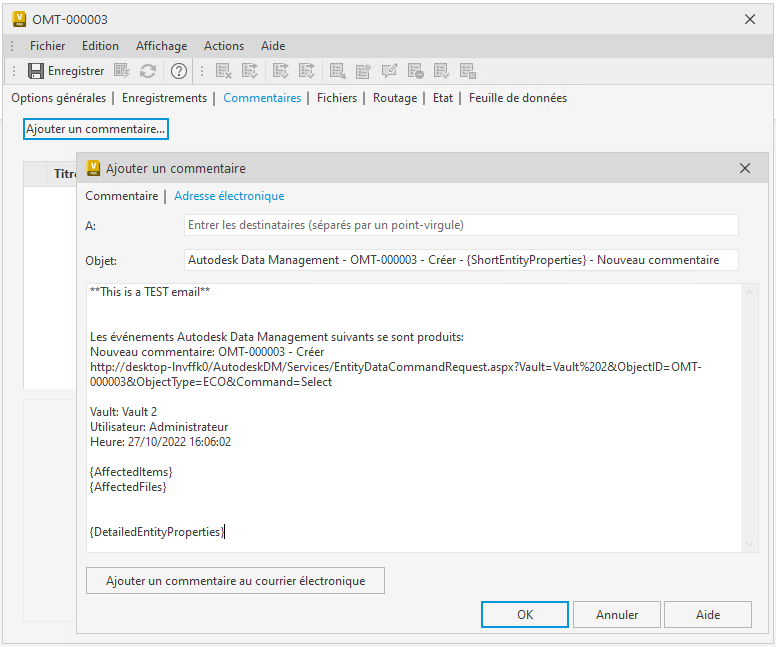Modifiez le modèle d’e-mail pour les notifications d’ordres de modification, y compris la ligne d’objet et le corps dans un emplacement centralisé pour tous les utilisateurs.
Voici la vue par défaut du gabarit de notification par e-mail de l’ordre de modification qui s’affiche sous Paramètres du coffre-fort avant de sélectionner une propriété.
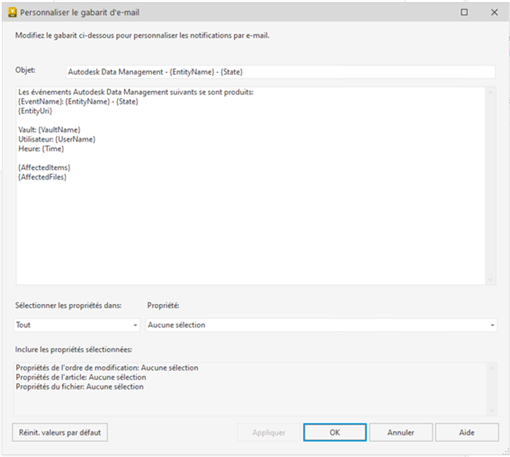
Les étiquettes sont des espaces réservés dans les gabarits d’e-mail qui renseignent automatiquement les informations contenues dans l’e-mail. Par exemple, {EntityName}.
La liste ci-dessous répertorie les étiquettes par défaut :
|
Étiquette |
Description |
|
EntityName |
Nom de l’ordre de modification actuel. |
|
EntityUri |
Lien URI permettant d’accéder à cet ordre de modification. |
|
EventName |
Description de l’opération en cours, par exemple, Approbation de l’ordre de modification, Fermé ou Nouveau commentaire. |
|
État |
L’état de l’ordre de modification actuel |
|
ShortEntityProperties |
Liste des valeurs de propriété d’ordre de modification jointes par le signe « - ». |
|
DetailedEntityProperties |
Liste des valeurs et des noms de propriété de l’ordre de modification affichés sur plusieurs lignes. |
|
VaultName |
Le nom du coffre-fort actuel |
|
UserName |
Nom de l’utilisateur qui a démarré cette opération. |
|
Time |
Date et heure de génération de l’e-mail. |
|
AffectedItems |
Liste des articles associés à l’ordre de modification actuel, avec leurs noms, leurs URI et leurs propriétés si le client en a choisi. |
|
AffectedFiles |
Liste des fichiers associés à l’ordre de modification actuel, avec leurs noms, leurs URL et leurs propriétés si le client en a choisi. |
Modifiez le gabarit de notification par e-mail.
- Dans Vault Client, cliquez sur Outils
 Administration
Administration  Paramètres du coffre-fort.
Paramètres du coffre-fort.
- Dans la boîte de dialogue Paramètres du coffre-fort, cliquez sur l’onglet Ordres de modification.
- Cliquez sur Personnaliser en regard de Personnaliser la notification par e-mail pour les ordres de modification.
- Modifiez l’objet de l’e-mail, si nécessaire.
- Ajoutez/modifiez le contenu de l’e-mail. Vous pouvez également déplacer le texte dans le corps de l’e-mail.
- Ajouter/modifier des attributs de propriété dans le corps de l’e-mail.
Pour ajouter des attributs de propriété dans le corps de l’e-mail :
- Dans la liste déroulante Sélectionner les propriétés dans, sélectionnez l’espace de travail dans lequel vous souhaitez ajouter les propriétés.
- Dans la liste déroulante Propriété, cochez la case des propriétés que vous souhaitez répertorier dans le corps de l’e-mail, puis cliquez sur Fermer. Les propriétés sélectionnées sont répertoriées dans la section Inclure les propriétés sélectionnées.
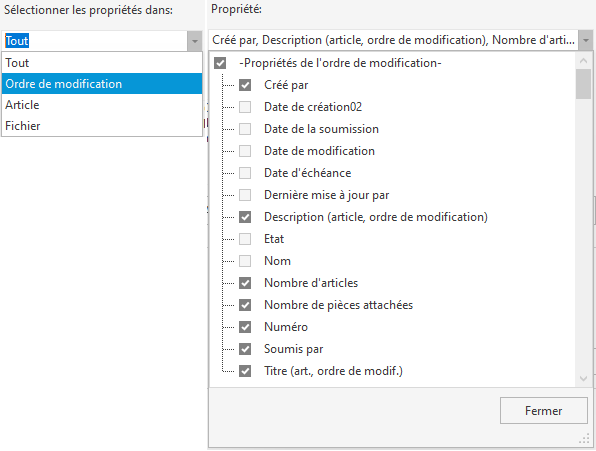
- Un nouvel attribut de propriété {DetailedEntityProperties} est ajouté au corps de l’e-mail sous les {AffectedItems} et {AffectedFiles}. Vous pouvez copier et coller {DetailedEntityProperties} pour le réorganiser dans une autre section du corps de l’e-mail.
Remarque : Seules les étiquettes faisant partie de {DetailedEntityProperties} sont affichées dans le corps de l’e-mail.
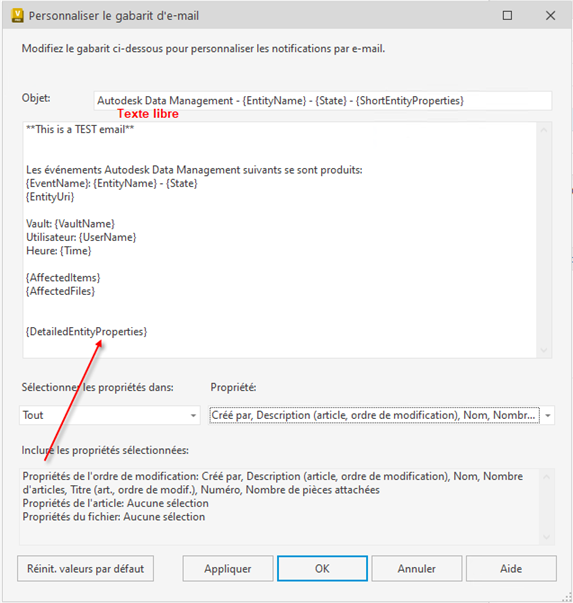
- Cliquez sur Appliquer pour enregistrer les modifications.
- Si vous le souhaitez, cliquez sur Réinitialiser les valeurs par défaut pour rétablir l’état par défaut du gabarit.
- Cliquez sur OK.
- Créez un ordre de modification pour afficher un aperçu de la notification par e-mail.
- Créer un ordre de modification
- Dans l’onglet Commentaires, cliquez sur Ajouter un commentaire.
- Cliquez sur l’onglet E-mail de la boîte de dialogue Ajouter un commentaire.
Vous pouvez modifier l’objet de l’e-mail ainsi que le corps de l’e-mail de l’ordre de modification.